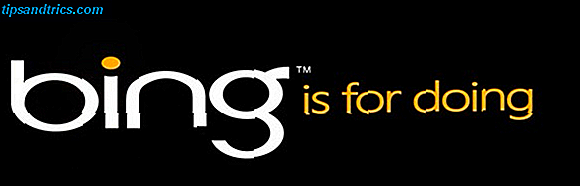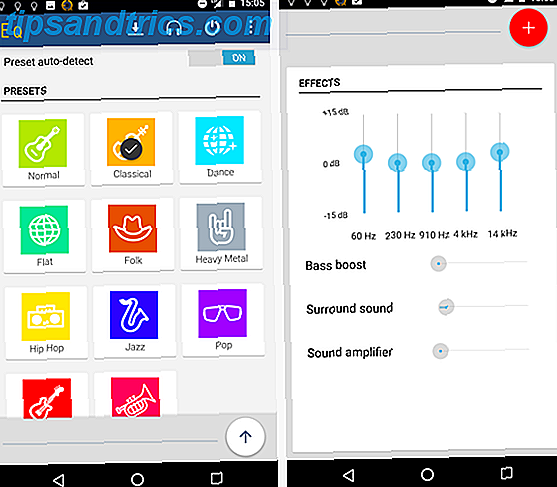L'un des réglages les plus courants dans la barre des tâches de Windows 10 6 Barre de tâches avancée Tweaks pour Windows 10 6 Barre des tâches avancée Tweaks pour Windows 10 Windows 10 a apporté de nombreux changements et la barre des tâches n'a pas été épargnée. Pourtant, de nombreux petits ajustements peuvent améliorer votre expérience. Nous allons vous montrer comment vous pouvez le personnaliser à la perfection. En savoir plus implique de le changer de toujours visible à masqué automatiquement, de cette façon vous pouvez libérer plus d'espace à l'écran et utiliser la barre des tâches lorsque vous en avez besoin (il apparaîtra lorsque vous passerez votre souris dessus).
Mais si vous utilisez Windows 10, un problème rare et frustrant peut surgir lorsque vous utilisez une barre des tâches masquée automatiquement: parfois, la fonctionnalité de masquage automatique cesse de fonctionner sans raison, généralement lorsqu'une application entre en mode plein écran .

Si cela vous arrive, vous pouvez essayer quelques solutions.
Méthode 1: Sous Windows 10, la barre des tâches cesse de se masquer automatiquement lorsqu'une application nécessite votre attention. Peut-être que vous avez des messages non lus dans Skype, ou peut-être un de vos téléchargements dans Firefox terminé, ou peut-être votre application Postbox a rencontré une erreur. Faites un cycle et assurez-vous de ne pas avoir de nouvelles alertes!
Méthode 2: Ouvrez le Gestionnaire des tâches (il existe plusieurs façons de le faire) et accédez à l'onglet Processus, puis recherchez le processus appelé Explorateur Windows. Cliquez dessus, puis cliquez sur le bouton Redémarrer. Si la barre des tâches a été temporairement glitched, cela devrait le réparer.
Méthode 3: Si la barre des tâches est toujours bancale, essayez de retirer tous les éléments de la barre des tâches avant de les retoucher. Cela ne marchera pas toujours, mais vous seriez surpris de voir combien de fois cela arrive. Je ne suis pas vraiment sûr de la raison pour laquelle cela fonctionne, mais c'est assez simple et sans danger que vous pourriez aussi bien l'essayer.
Nous avons couvert les solutions pour d'autres problèmes de barre des tâches Windows 10 5 Étapes pour résoudre vos problèmes de barre des tâches Windows 10 5 étapes pour résoudre vos problèmes de barre des tâches Windows 10 Vous ne remarquez presque pas son utilité jusqu'à ce qu'il cesse de fonctionner. Résolvez votre barre des tâches Windows 10 avec ces cinq corrections simples aux erreurs courantes. Lisez la suite, donc si vous rencontrez d'autres problèmes, consultez ce post en premier.
Cela a-t-il corrigé le comportement de masquage automatique de votre barre des tâches? Si vous avez réussi à le réparer en utilisant une autre méthode, s'il vous plaît laissez-nous savoir dans les commentaires!